С помощью кабеля USB или USB-C можно подключить iPad к компьютеру, оснащенному портом USB, и выполнить перечисленные ниже действия.
- Синхронизировать поддерживаемый контент, такой как фильмы или подкасты.
- Перенести файлы с помощью приложений на iPad, поддерживающих отправку файлов.
В зависимости от Вашего компьютера для синхронизации контента и переноса файлов можно использовать Finder или iTunes.
Синхронизация поддерживаемого контента
Синхронизация с помощью Finder или iTunes позволяет сохранять актуальность поддерживаемого контента на iPad и Вашем компьютере. Например, при добавлении фильма на iPad можно выполнить синхронизацию и этот фильм также появится на компьютере. После настройки синхронизации между Вашими устройствами с помощью кабеля можно настроить автоматическую синхронизацию по беспроводной сети, когда устройства подключены к одной и той же сети Wi-Fi.
Синхронизировать можно такой контент, как музыка, фильмы, телешоу, подкасты, фото, контакты и календари.
Установка приложений и игр на iPad без компьютера и App Store
- Для синхронизации контента с Mac (с macOS 10.15 или новее). См. раздел Синхронизация контента с Mac на iPhone или iPad Руководства пользователя macOS.
- Для синхронизации контента с ПК с Windows или Mac (с macOS 10.14 или более ранней версии). См. статью службы поддержки Apple Синхронизация iPhone или iPad с компьютером с помощью iTunes.
Перенос файлов для поддерживаемых приложений
Вы можете переносить файлы с помощью их копирования с одного устройства на другое. Например, можно скопировать документ Pages, созданный на iPad, чтобы затем просмотреть или изменить его на компьютере. С помощью Finder или iTunes можно переносить только файлы для приложений на iPad, поддерживающих отправку файлов. Просмотреть, какие приложения поддерживают отправку файлов, можно после подключения iPad к компьютеру.
Примечание. Файлы, которые Вы переносите с помощью Finder или iTunes, не синхронизируются.
- Для переноса файлов на Mac (с macOS 10.15 или новее). См. статью службы поддержки Apple Использование Finder для передачи файлов между компьютером Mac и устройствами iPhone или iPad.
- Для переноса файлов на ПК с Windows или Mac (с macOS 10.14 или более ранней версии). См. статью службы поддержки Apple Использование iTunes для передачи файлов между компьютером и устройством iOS или iPadOS.
Если для файлов, которые необходимо передать между iPad и компьютером, не поддерживается синхронизация или перенос с помощью Finder или iTunes, см. раздел Перенос файлов между iPad и компьютером, чтобы ознакомиться с другими вариантами.
Источник: support.apple.com
Как легко передавать файлы на iPad [Подробное руководство]
iPad — портативное устройство с большим экраном одновременно. Вы можете использовать его для просмотра HD-видео и легкого чтения файлов PDF. Основываясь на удобстве, обеспечиваемом iPad, вы можете перенести файлы на iPad, чтобы улучшить работу. В этой статье представлены 5 способов, как передать требуемые файлы на iPad с помощью универсального программного обеспечения.
Перенести фильмы с ПК на iPad

- Часть 1. 2 способа простой передачи файлов с ПК на iPad
- Часть 2. 3 метода передачи файлов с Mac на iPad
- Часть 3. Часто задаваемые вопросы о передаче файлов на iPad
Часть 1. 2 способа простой передачи файлов с ПК на iPad
Метод 1. Лучший способ быстро перенести файлы на iPad
Aiseesoft FoneTrans — это профессиональный инструмент синхронизации для передачи всех типов данных iOS между устройствами iOS. Он может перемещать данные с ПК на iPad и синхронизировать данные с iPhone на iPad. С его помощью вы можете управлять фотографиями, сообщениями, контактами, музыкой, голосовыми заметками и т. Д.

- Перенос данных с ПК на iPad без iTunes.
- Управляйте данными iOS разумно и безопасно.
- Быстро переносите файлы с iPad на ПК / Mac.
- Безопасное резервное копирование и синхронизация данных iOS.
Шаг 1. Запустите Aiseesoft FoneTrans.
После загрузки и установки запустите Aiseesoft FoneTrans. Подключите iPad к компьютеру с помощью кабеля USB. Эта программа автоматически обнаружит ваше устройство. Это руководство о том, как передавать файлы с ПК на iPad с помощью USB-кабеля.

Шаг 2. Перенесите файлы на iPad.
В списке слева выберите категорию, в которую вы хотите добавить файлы. Отметьте один или несколько видеофайлов. Щелкните значок Добавить кнопку, чтобы начать импорт выбранных файлов на iPad.
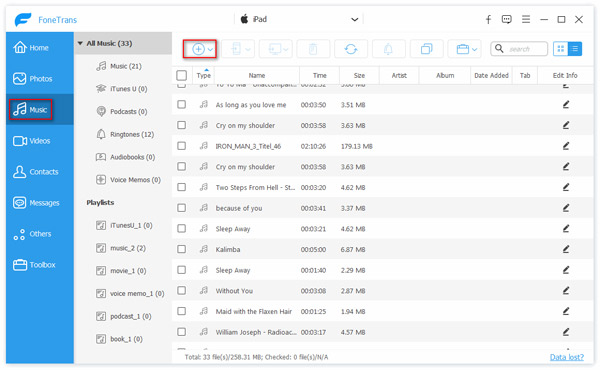
Кроме того, если ваши видео не поддерживаются iPad, FoneTrans может автоматически преобразовать их, чтобы сделать их совместимыми с iPad. Помимо передача файлов с ПК на iPad, его также можно использовать как лучшее программное обеспечение для переноса данных с iPad на ПК для резервного копирования данных с iPad на компьютер.
Метод 2. Перенос файлов с ПК на iPad с помощью iCloud Drive.
Загрузите и установите iCloud Drive на свою Windows. Затем войдите в тот же Apple ID, который вы используете на своем iPad.
Найдите папку с именем ICloud Drive на твоем компьютере. Перетащите нужные файлы в папку. Вам лучше скопировать и вставить их на случай, если эти файлы будут удалены с вашего компьютера.
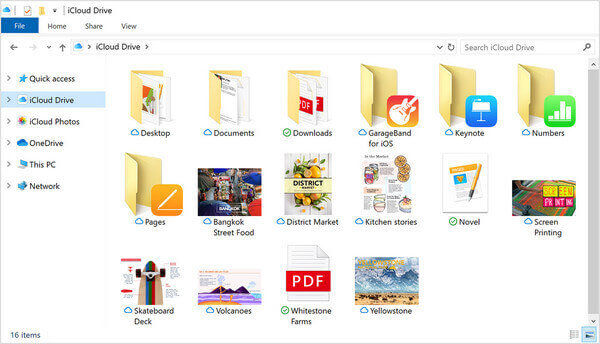
На вашем iPad откройте Настройки и коснитесь своего Apple ID . Выберите ICloud а затем включите ICloud Drive . На вашем ПК вы можете просматривать файлы, которые уже переданы на ваш iPad.
Часть 2. 3 метода передачи файлов с Mac на iPad
Поскольку и Mac, и iPad являются устройствами iOS, существует больше способов переноса файлов с Mac на iPad. Вот методы, перечисленные ниже.
Метод 1. Передача файлов на iPad с помощью Airdrop
AirDrop это встроенная функция устройств iOS. Он позволяет устройствам iOS легко и быстро передавать медиафайлы, обеспечивая беспроводную передачу видео с Mac на iPad. Вот подробные шаги. Пожалуйста, прочтите внимательно и попробуйте.
На вашем iPad откройте Настройки и найдите Общие , Нажмите AirDrop и Все .
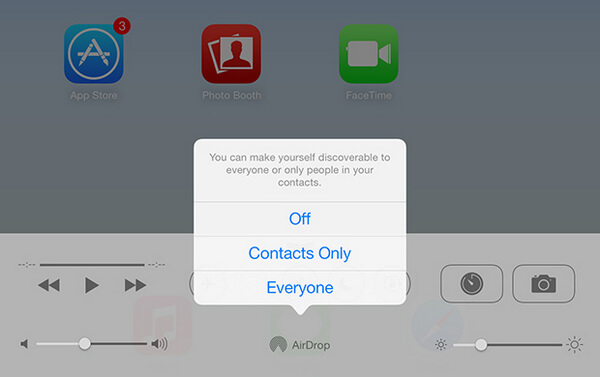
Запустите свой Mac и нажмите Go и затем выберите AirDrop . Вы найдете все доступные устройства iOS поблизости.
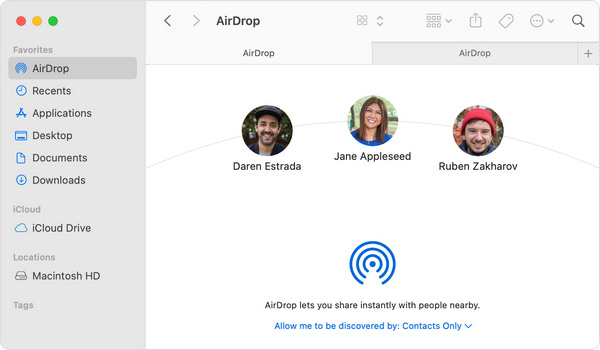
Найдите свой iPad на Mac AirDrop. Выберите файлы, которые вы хотите перенести на iPad, и перетащите их на значок iPad.
На iPad щелкните значок Принять кнопку, чтобы получать видео, изображения, музыку и т. д. на свой iPad.
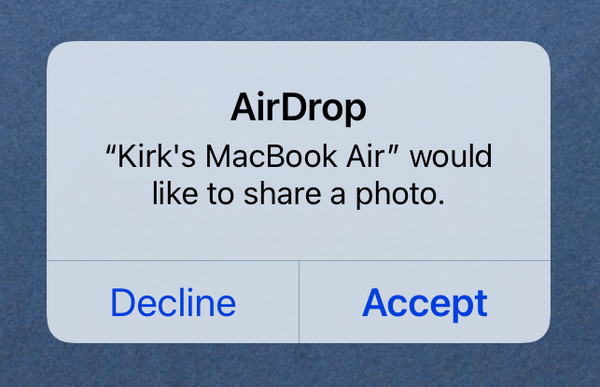
Метод 2. Синхронизация файлов с Mac на iPad с помощью iTunes.
iTunes — официальный инструмент для управления устройствами iOS и синхронизации файлов между ними. Иногда это может быть действительно полезно. Почему нет скачать iTunes и попробовать?
Подключите iPad к Mac с помощью кабеля USB. Затем запустите iTunes на своем Mac.
Нажмите на Устройство кнопку и выберите нужные файлы. Давайте Фото например.
Установите флажок Синхронизация фотографий и выберите нужную исходную папку из раскрывающегося списка Копировать фотографии из .
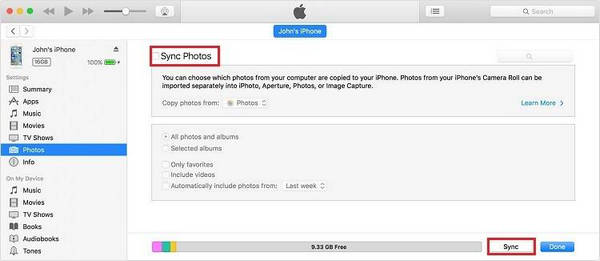
Хит Синхронизация кнопку, чтобы начать передачу файлов с Mac на iPad.
Однако существуют ограничения как для iCloud, так и для iTunes. Передача нескольких файлов через AirDrop может занять много времени. Вы даже можете столкнуться с такими проблемами, как AirDrop не работает. iTunes тоже может этого не сделать. Поэтому мы рекомендуем вам использовать FoneTrans, упомянутый выше. Продолжайте читать.
Передача файлов с Mac на iPad с дополнительными функциями
Aiseesoft FoneTrans также имеет версию для Mac. Если вы хотите перенести данные с Mac на iPad, загрузите и установите их на свой Mac. Помимо передачи файлов, это программное обеспечение может делать больше.
Нажмите Ящик для инструментов в меню на левой панели и выберите Ringtone Maker . Вы можете редактировать свой уникальный рингтон. В окне создания мелодии звонка вы можете установить начальную и конечную точки, воспроизвести музыку и отрегулировать громкость, чтобы получить удовлетворительную выходную мелодию звонка.
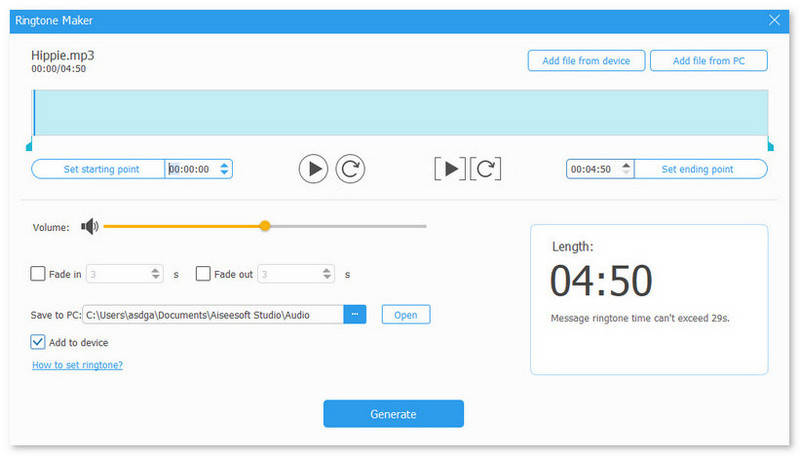
Часть 3. Часто задаваемые вопросы о передаче файлов на iPad
Могу ли я увидеть историю отправки AirDrop?
В настоящее время вы не можете достичь этого. Устройства iOS не хранят журналы передачи файлов.
В чем разница между встроенным музыкальным приложением и iTunes?
iTunes можно использовать как медиаплеер и приложение для управления мобильными устройствами. В то время как встроенное музыкальное приложение — это сервис потоковой передачи музыки. Вы можете выбрать тот, который вам нужен.
В чем разница между iCloud и iCloud для Windows?
iCloud и iCloud Drive — это не одно и то же. iCloud предоставляет услугу облачного хранения. iCloud Drive больше похож на OneDrive, сервис которого подпадает под iCloud.
В этой статье рассказывается о нескольких способах передавать файлы на iPad, особенно из Windows/Mac. Независимо от того, являетесь ли вы пользователем Windows или пользователем Mac, вы можете найти лучший способ получения файлов на iPad. Aiseesoft FoneTrans — это мощный универсальный инструмент, который поможет вам легко передавать файлы. С ним вы легко перенести MP3 на iPhone/ iPad и просматривайте видео, фотографии, файлы PDF и многое другое на своем iPad. Вы можете скачать его и попробовать сами.
Что вы думаете об этом посте.
Рейтинг: 4.7 / 5 (на основе голосов 358) Подпишитесь на нас в
Более Чтение
![]()
Оставьте свой комментарий и присоединяйтесь к нашему обсуждению
Передача файлов iPad

iOS Transfer
Лучшее программное обеспечение iOS Transfer для управления и передачи файлов iOS с iPhone / iPad / iPod на ваш компьютер или наоборот, без запуска iTunes.
Источник: ru.aiseesoft.com
Перенос файлов на iPad и обратно
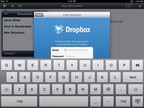
Для решения большинства повседневных задач вместо мощного Mac вполне можно использовать планшетный компьютер iPad. Но если вы не готовы отказаться от Mac OS X полностью, в процессе работы вам все равно придется обмениваться файлами между iPad и Mac.
Macworld.com
Есть несколько способов проделать это, но ни один из них не совершенен.
iTunes
Компания Apple официально объявила о том, что маршрут переноса файлов между iPad и Mac должен пролегать через iTunes. К сожалению, путь этот крайне неудобен. Начнем с того, что использовать можно только приложения, поддерживающие соответствующий функционал. Правда, практически все инструменты, предназначенные для организации творческой деятельности на iPad — Pages, Keynote, Numbers, GarageBand и iMovie, при передаче файлов как в прямом, так и в обратном направлении задействуют именно iTunes. Аналогичного подхода придерживаются и независимые разработчики программ для чтения электронных книг, текстовых редакторов и инструментов для создания мультимедийных компонентов.
Но и здесь различные программы используют iTunes по-разному. Например, приложения Apple при записи документа требуют явного выбора режима Save to iTunes, а другие предоставляют iTunes-доступ к файлам автоматически.
Хуже то, что при синхронизации файлов постоянно приходится что-то настраивать вручную. Итак, чтобы перенести файлы на компьютер, придется проделать следующее. Подключите iPad непосредственно к Mac и откройте iTunes. Выберите iPad в списке источников iTunes и перейдите на вкладку Apps. Прокрутите список установленных приложений и перейдите к разделу File Sharing.
Нажмите на приложение, файл которого вы хотите скопировать, после чего его данные отобразятся на панели Documents. Для того чтобы скопировать один или несколько файлов, перетащите их на Рабочий стол, удерживая клавишу Option. Можно также воспользоваться кнопкой Save To, после нажатия которой на экране появится традиционный диалог сохранения файла. Если нужно перенести обратно на iPad файл, обновленный на компьютере, придется еще раз перетащить его в среду iTunes и поместить в список документов нужного приложения.
Конечно, хотелось бы найти какое-то решение, упрощающее эту процедуру, будь то AppleScript, рабочий процесс Automator или утилита, предлагаемая независимым разработчиком. Из-за чрезмерной сложности переноса файлов я использую хранилище совместного доступа в iTunes только для создания дополнительных резервных копий больших документов Pages и проектов GarageBand. Для чего-то другого это вряд ли применимо. Выполнять всякий раз многоэтапную процедуру для получения доступа к файлу как на Mac, так и на iPad слишком неудобно для повседневного применения.
Хранилище в облаке
Когда речь заходит о синхронизации файлов, я сразу вспоминаю про Dropbox. Сервис, в котором 2 Гбайт дискового пространства предоставляется бесплатно, отлично подходит для хранения файлов и их переноса с одного компьютера на другой. Итак, во что же выливается синхронизация файлов между Mac и iPad?
.jpg)
Приложения Dropbox для iPad открывает доступ к синхронизированным
файлам, но сохранить изменения, внесенные в них на планшетном
компьютере, вам не удастся
К сожалению, работа с Dropbox на iPad оставляет желать лучшего, но сам сервис в общем-то здесь ни при чем. Подобно многим другим сервисам хранения, Dropbox обеспечивает просмотр данных в любых форматах, поддерживаемых iOS, включая документы Word и Pages, файлы PDF, текстовые файлы и изображения. Более того, он позволяет открывать синхронизированные файлы непосредственно в приложениях для iPad, например текстовые документы в редакторе Pages.
Однако никакого способа загрузить файл, отредактированный в Pages, обратно в Dropbox не существует — таковы ограничения, накладываемые iOS.
Впрочем, есть один обходной путь. Из приложений, поддерживающих WebDAV (к их числу относится, например, Pages), можно получить доступ к папке Dropbox с помощью сервиса DropDAV (его услуги предоставляются бесплатно, если размер вашего хранилища в Dropbox не превышает 2 Гбайт). DropDAV позволяет манипулировать файлами Dropbox через традиционное соединение WebDAV.
Поскольку приложение Pages дает возможность открывать файлы на удаленном сервере WebDAV, вы можете забрать свой документ и отредактировать его на планшетном компьютере. Но помните, что при этом работа осуществляется с локальной копией. По окончании редактирования необходимо вручную опубликовать документ на созданном с помощью DropDAV сервере WebDAV. Это определенно самый простой способ перенести приобретенный на Mac опыт работы с Dropbox на iPad, но до совершенства этой технологии еще далеко.
Приложения, совместимые с облаком
Некоторые приложения для iPad имеют встроенные функции поддержки механизмов хранения в облаке (чаще всего речь идет о подключении к сервису Dropbox). На сайте Dropbox имеется более 130 программ, тем или иным образом интегрированных с этим сервисом. Существует масса совместимых с Dropbox текстовых редакторов для iPad.
.jpg)
Некоторые текстовые редакторы для iPad, например iA Write,
позволяют записывать файлы непосредственно в зранилище Dropbox
К примеру, программу Elements можно приобрести за 5 долл., приложение iA Writer — за 1 долл., а программу Textastic — за 10 долл. Благодаря этим редакторам, процесс синхронизации протекает совершенно безболезненно. Сделанные изменения сразу попадают в хранилище Dropbox. Коррективы, внесенные с применением Mac, почти мгновенно отражаются на iPad. Подключать iPad к Mac нет никакой необходимости, процесс не требует никаких усилий.
Наряду с текстовыми редакторами, в перечень совместимых с Dropbox приложений входят полноценные текстовые процессоры: DocumentsToGo стоимостью 17 долл., QuickOffice (15 долл.), Office2 (6 долл.); программы для чтения файлов: ReaddleDocs (5 долл.) и GoodReader (5 долл.); средства создания аудиозаметок: DropVox (1 долл.), Audio Memos (1 долл.), Mobile Recorder (1 долл.), Smart Recorder (3 долл.) и многое другое. Если приложение открывает файлы непосредственно на Dropbox и записывает их обратно, управление файлами при разумном подходе не вызывает затруднений.
Приложения для iPad, написанные Apple, не интегрированы с Dropbox, зато они работают с MobileMe iDisk. К сожалению, интеграция эта не столь хороша, как у лучших программ для Dropbox. Публикация на iDisk напоминает функцию iTunes File Sharing — вы просто копируете свои файлы на удаленный сервер, вместо того чтобы поддерживать единственную, постоянно синхронизируемую версию.
Качество синхронизации у пакета Apple iWork не на высоте, однако пользователю предлагается множество различных способов синхронизации. Помимо iDisk, можно обращаться к документам iWork через iWork.com, сохранять их в iTunes или копировать через WebDAV. Но по простоте ни один из этих вариантов не сравнится с той, которую обеспечивают приложения, поддерживающие Dropbox. Как уже было отмечено, немного помочь может сервис DropDAV, но ему недостает той изящности, что достигается при настоящей интеграции с Dropbox.
Электронная почта
Пока Apple и другие поставщики размышляют о совершенствовании методов двунаправленной синхронизации, наилучшим выходом для пользователей остается электронная почта.
Во-первых, не нужно подключать свой iPad к Mac. Во-вторых, электронная почта содержит информацию о дате и времени, так что не придется гадать, действительно ли работа ведется с самой последней версией файла. Получив письмо, вы сразу увидите точную информацию о том, когда оно было отправлено.
Если вам приходится пересылать объемные файлы, возможно, имеет смысл написать в почтовом клиенте специальные правила для управления такими сообщениями. К примеру, в Gmail мною был создан фильтр, ищущий сообщения с присоединенными файлами, которые я отправляю сам себе. Эти послания помечаются тегом Files и архивируются. В результате приложение Mail на моем iPad аккуратно складывает их в папку с тем же именем.
FTP
Старый добрый протокол открывает еще одну возможность переноса файлов на iPad и в обратном направлении. В разделе App Store предлагается множество FTP-клиентов для iPad, в том числе FTP On The Go Pro (7 долл.), FTP Deluxe HD (1 долл.) и FTP Write (5 долл.). Эти приложения позволяют устанавливать соединение с удаленным FTP-сервером и редактировать хранящиеся там файлы.
.jpg)
Если на вашем Mac настроена передача по протоколу FTP с помощью
FTP-клиента, организовать обмен файлами с устройством iPad
как в прямом, так и в обратном направлении
Если вы получили доступ к удаленному серверу FTP (через своего поставщика услуг хостинга или каким-то другим путем), можно подключать к нему как Mac, так и iPad. Но это значит, что файлы, с которыми нужно поработать, придется всякий раз загружать с удаленного FTP-сервера на свой компьютер. Альтернативный вариант — превращение Mac в FTP-сервер.
Чтобы проделать это, обратитесь к системным настройкам Sharing и убедитесь в том, что параметр File Sharing включен. Затем нажмите на кнопку Options и установите флажок Share Files and Folders Using FTP. Приложение System Preferences сообщит FTP-адрес вашего компьютера. Учтите, что если у вас нет статического IP-адреса и ваш маршрутизатор не настроен соответствующим образом, подключиться к компьютеру Macintosh, выполняющему роль FTP-сервера, c iPad, не имеющего доступа к той же самой беспроводной сети, будет очень трудно (если вообще возможно).
Обращение к файлу с iPad по FTP иногда бывает полезно, потому что это гарантирует работу с одной копией файла в любой момент времени. Но если вы находитесь за пределами своего дома и не можете получить доступ к своим файлам даже при наличии подключения к Интернету, это превращается в серьезную проблему.
iPad в качестве флэшки
Ряд приложений — в том числе iFlashDrive (2 долл.) и Briefcase (5 долл.) — позволяют использовать iPad в качестве псевдофлэш-диска, что создает условия для обмена файлами с устройством. Одним приложениям подобного рода требуется подключение к Mac по сети Wi-Fi (если вы разрешаете совместный доступ к файлам), другие поддерживают связь через интерфейс Bluetooth. Отдельные программы обеспечивают даже удаленный доступ, включая установку соединения с серверами SFTP.
Однако этот процесс во многом напоминает беспроводную альтернативу iTunes File Sharing: у вас есть возможность копировать файлы в прямом и обратном направлении, но все управление осуществляется вручную.
Нелицеприятная истина на сегодняшний день заключается в том, что управление файлами на iPad организовано не слишком удобно. Вы можете ощутить преимущества настоящей двунаправленной синхронизации файлов в реальном времени, опробовав один из многочисленных текстовых редакторов с поддержкой Dropbox, которые предлагаются сейчас для iPad. Но средства синхронизации файлов, поддерживаемые приложениями других типов, порождают множество дополнительных препятствий. И пока Apple не предложит более удобного решения, я предпочитаю по возможности использовать текстовые редакторы Dropbox. Обмен же всеми остальными файлами лучше осуществлять через электронную почту.
Источник: www.osp.ru